前言
之前一直是通过Visual Studio直接F5来运行自己编写的项目或者小程序,很少通过部署发布到IIS上面,于是自己便在自己的笔记本上进行测试,结果还真是发现了不少问题,于是自己重新通过虚机程序进行全裸的新一次部署实践。
部署进程
第一步:现在Win7 64位操作系统上安装IIS,通过控制面板位置即可开启安装。如下图所示:
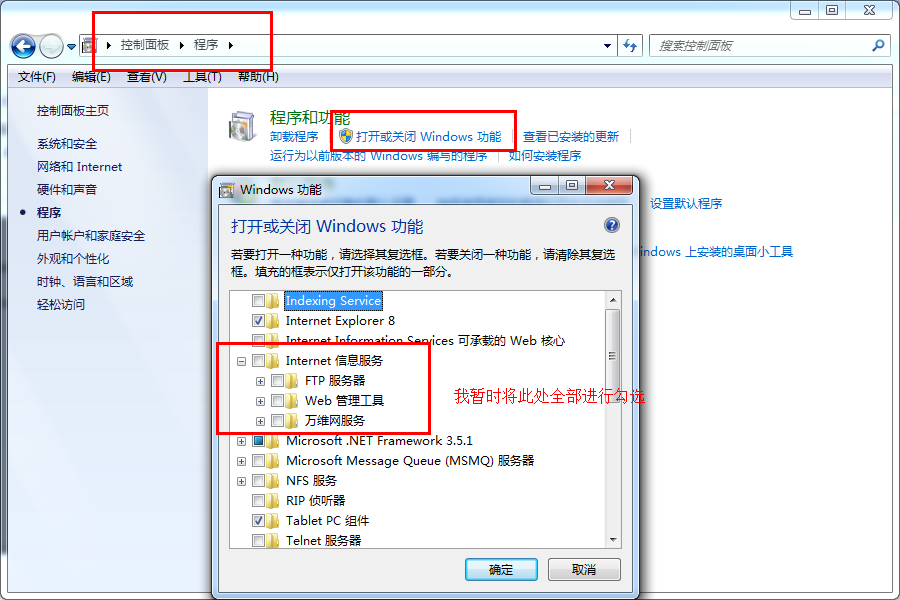
勾选后点击确定进行安装即可。
第二步:IIS安装成功后,因为我的程序是通过VS2010开发的,而且是Asp.Net MVC3.0的程序,而且我的Win7 64位虚机也是新安装的,所以首先要安装的是.Net Framework4.0。
可以通过微软官网进行单独的下载。http://www.microsoft.com/zh-cn/download/confirmation.aspx?id=17718

第三步:进行Asp.Net MVC3.0安装程序的继续安装,你可以通过微软官网进行下载 http://www.microsoft.com/zh-CN/download/details.aspx?id=4211
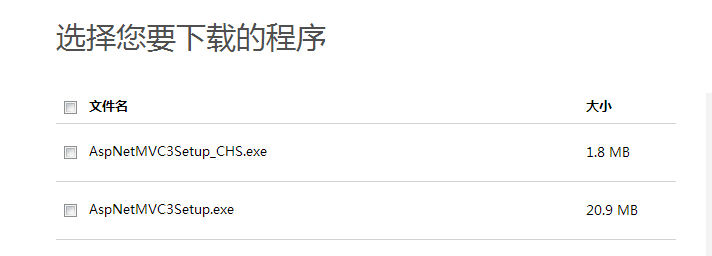
这两个安装应该很快的。
第四步:打开IIS管理器
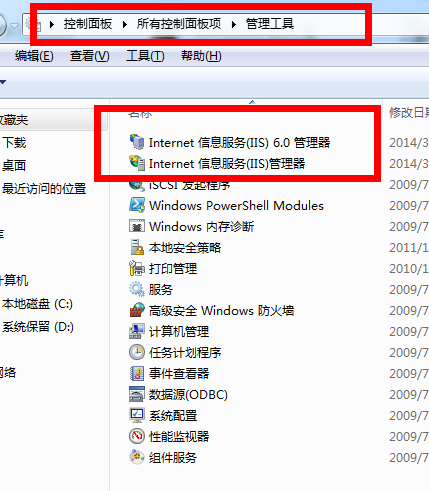
第五步:添加网站,选择Asp.Net 4.0的应用程序池。

第六步:点击浏览网站即可。
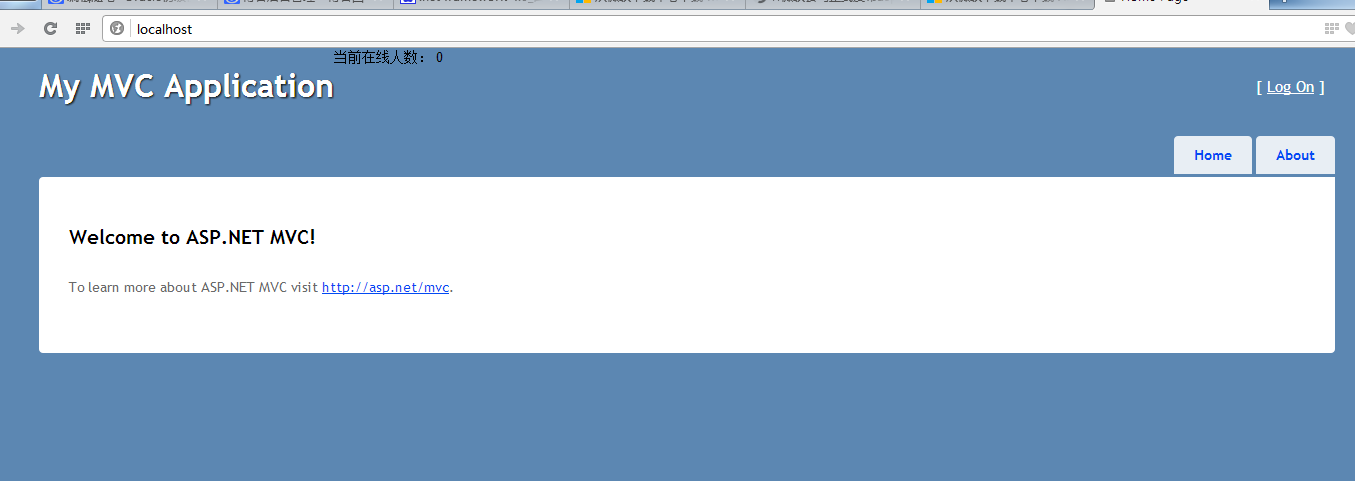
总结
不知道为什么,这个全新的Win7 64位系统,在部署的时候是异常的顺利,没有一步出现错误,哈哈,好吧,没办法那就先记录到此吧,下次遇到问题了再补充进来。到时候如果有时间,再把Window Server 2008的进行测试一下看看。